Una oferta son los términos en los que se vende un producto: precio del producto + «fecha de vencimiento» (restricciones).
Para crear una oferta, debe ir a la sección «Ventas» - «Productos» - «Ofertas».
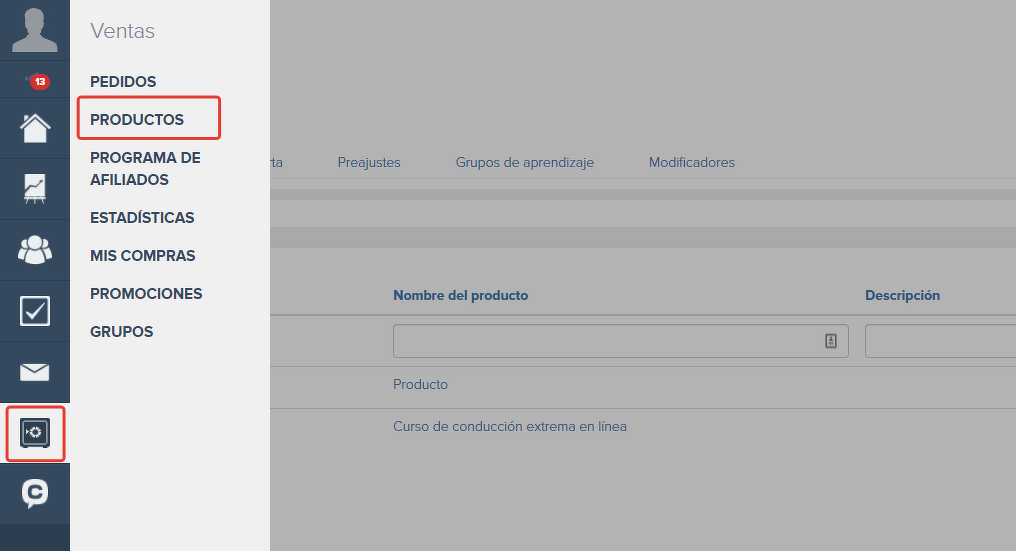
Presionar el botón «Crear una oferta».
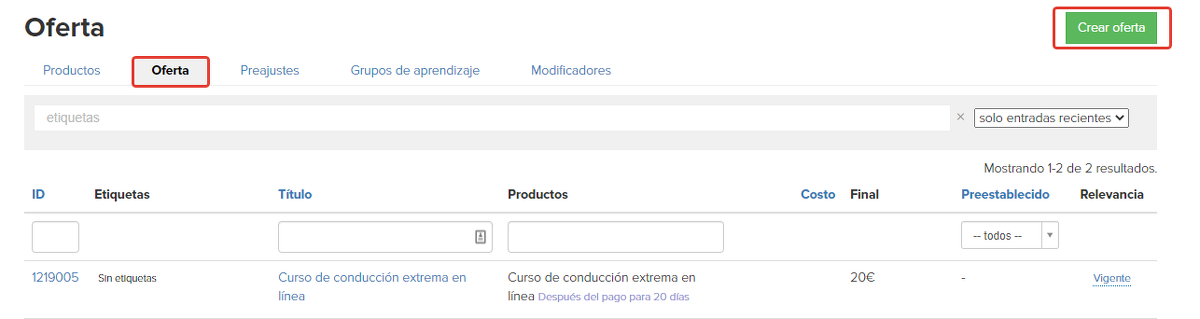
En la pestaña «Composición» del formulario de creación de propuestas, debe especificar:
- Nombre de la oferta.
- Producto. Puede crearlo desde cero o elegir uno existente.
- Precio. Si es necesario, puede especificar un descuento.
- Posibilidad de pago parcial.
- Posibilidad de pagar con bonificación de rublos.
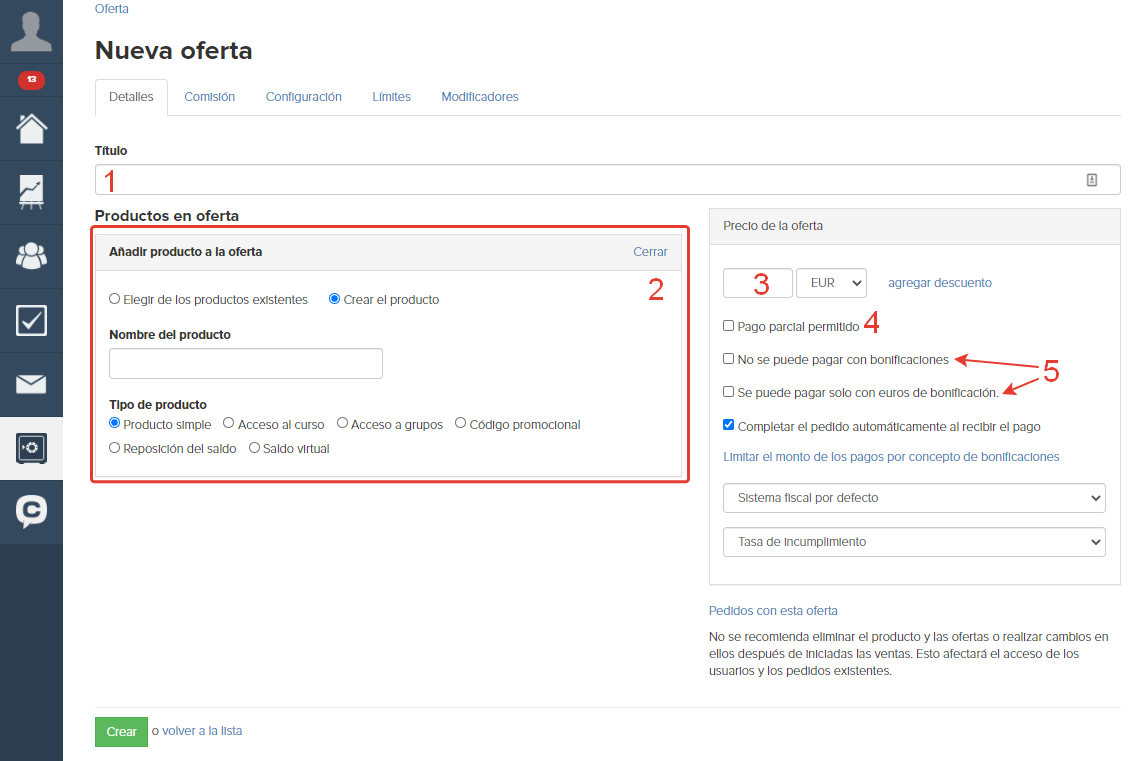
Puede agregar varios productos a una oferta. Para hacer esto, haga clic en el botón «Agregar producto para ofrecer» en la pestaña «Composición» cuando edite o cree una oferta:
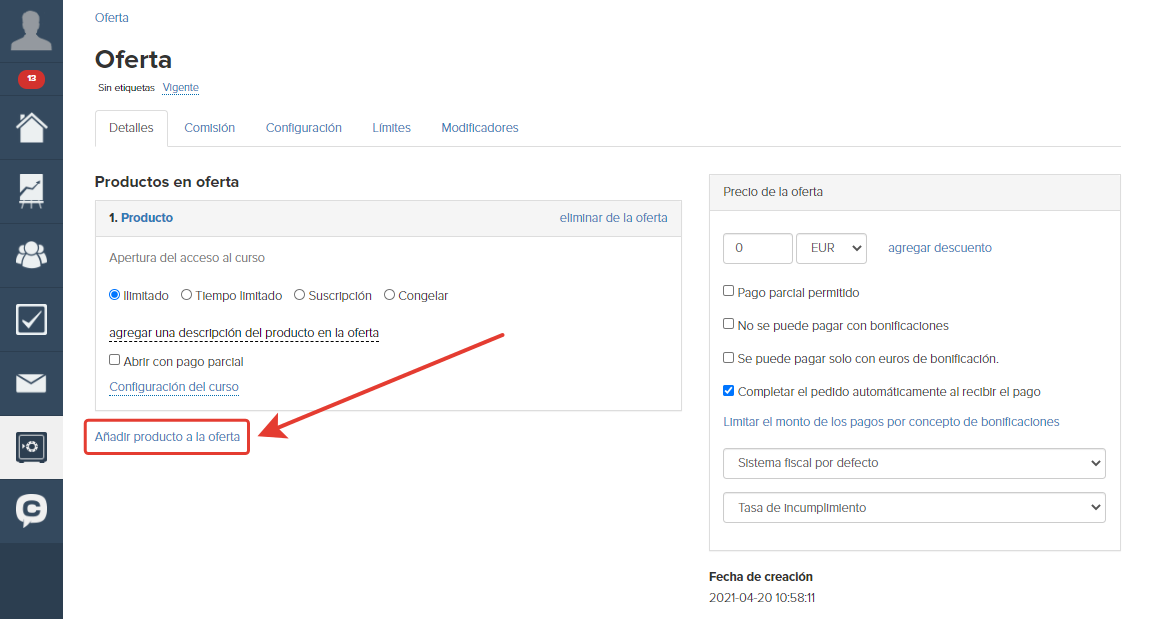
En la pestaña «Comisión», puede especificar quién recibirá la comisión por la venta de esta oferta (por ejemplo, el socio que trajo el usuario). Puede especificar una tasa de comisión especial para esta oferta.
Las comisiones se agregan usando el botón Agregar comisión o usando ajustes preestablecidos.
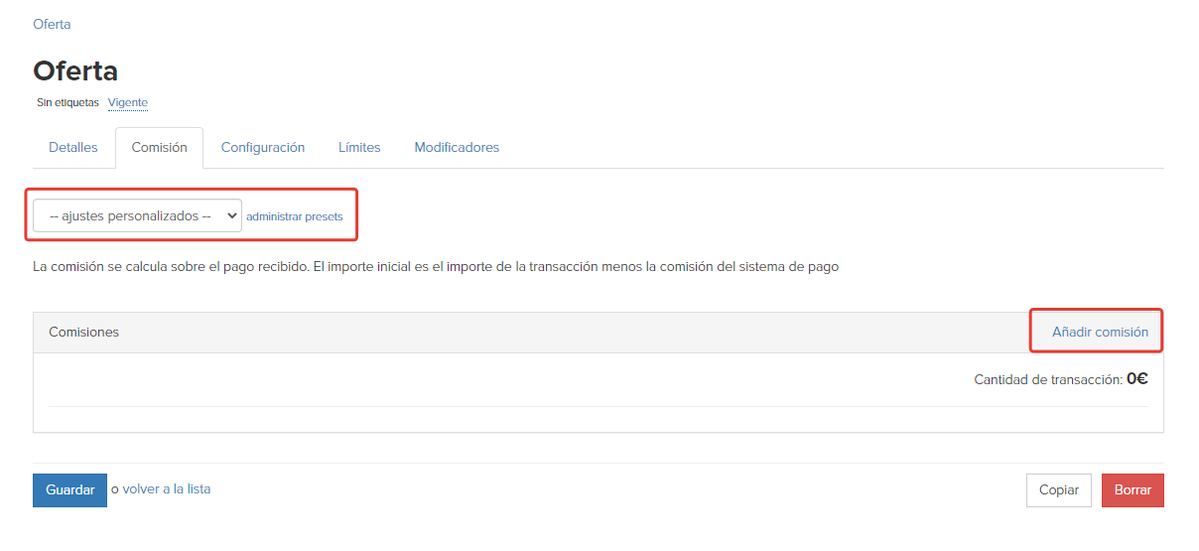
La pestaña «Configuración» permite:
- Deshabilitar el envío de notificaciones de creación de pedidos. Por ejemplo, si desea cambiar la notificación del sistema sobre la creación de un pedido, puede desactivar la notificación y, en su lugar, crear un boletín con su propio texto.
- Configurar una oferta de cobertura.
- Ingresar un código de oferta único (requerido para la integración con Justclick).
- Ingresar información sobre los cursos.
- Url para redireccionar después del pago.
- Nombre para mostrar en el formulario.
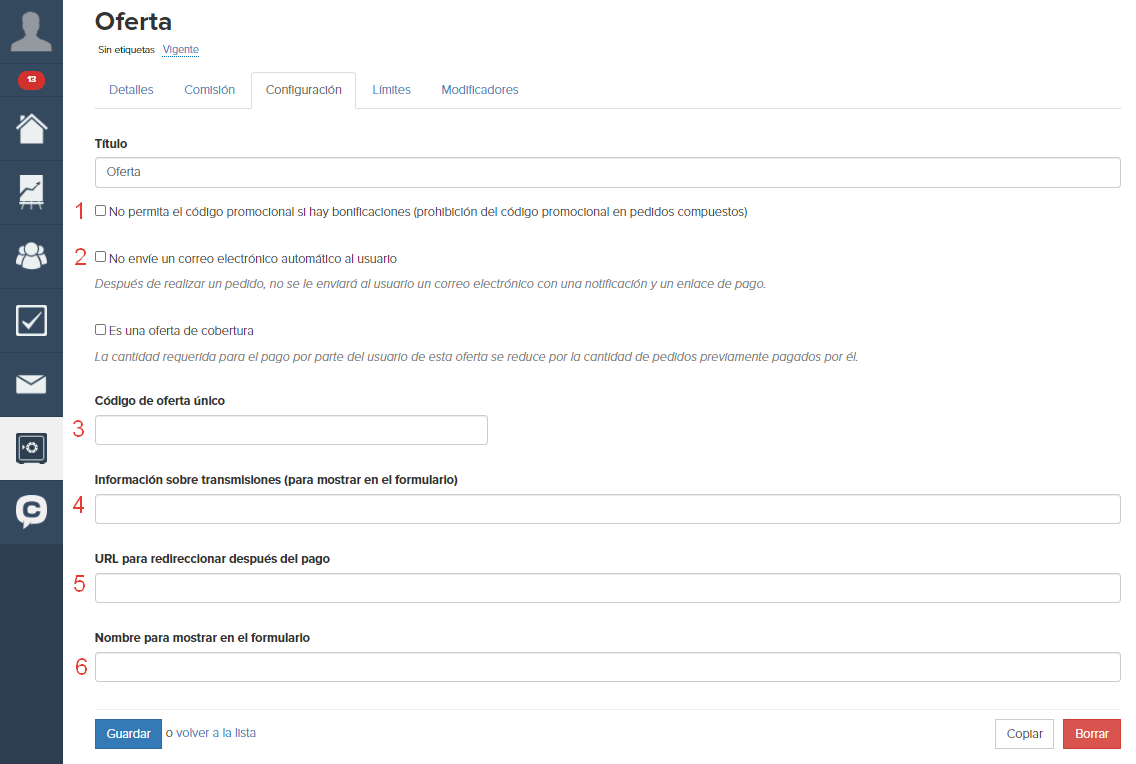
En la pestaña «Restricciones» puede establecer límites de tiempo para crear un pedido para esta oferta.
Además, puede establecer qué segmento de usuarios podrá ver la oferta en el formulario y podrá realizar un pedido en él. La opción se puede utilizar, por ejemplo, para colocar diferentes ofertas para diferentes segmentos de usuarios en el mismo formulario.
Importante: la oferta debe agregarse al bloque «Partes del formulario» y la oferta «Mostrar» debe estar marcada.
Para ofertas especiales, puede limitar el período de pago, después del cual los pedidos con el estado «Nuevo», en los que no hay pagos, cambiarán automáticamente el estado a «Cancelado».
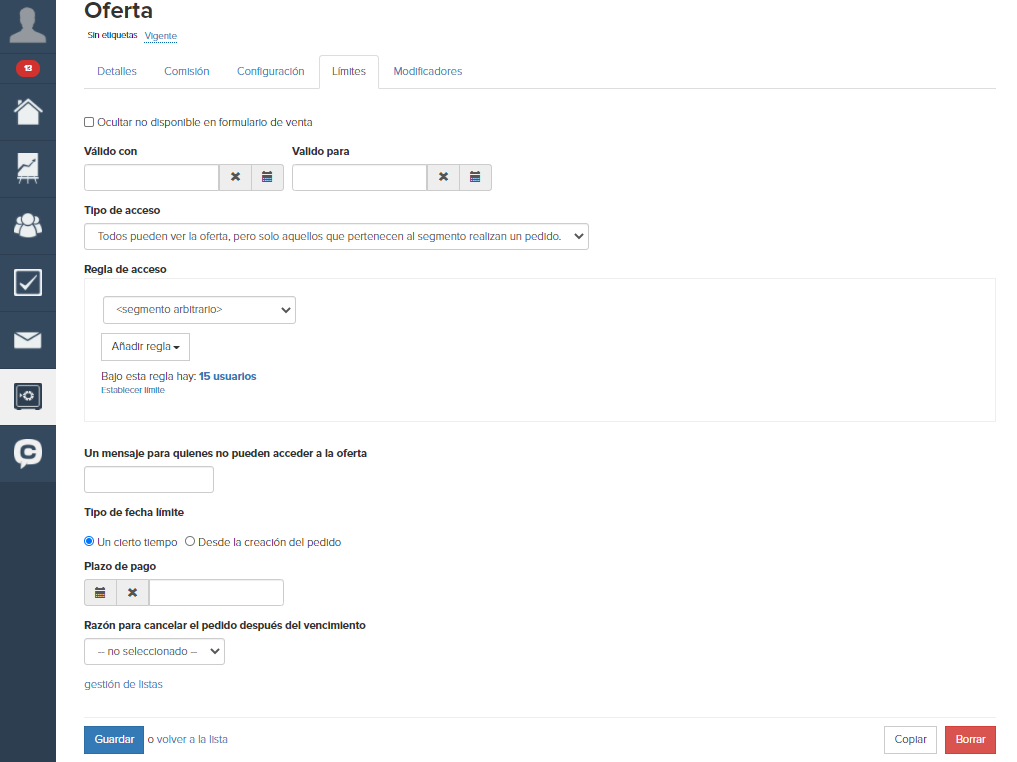
En la pestaña «Modificadores», puede agregar opciones adicionales de venta adicional al usuario que paga el pedido. Lea más sobre modificadores en el siguiente artículo.
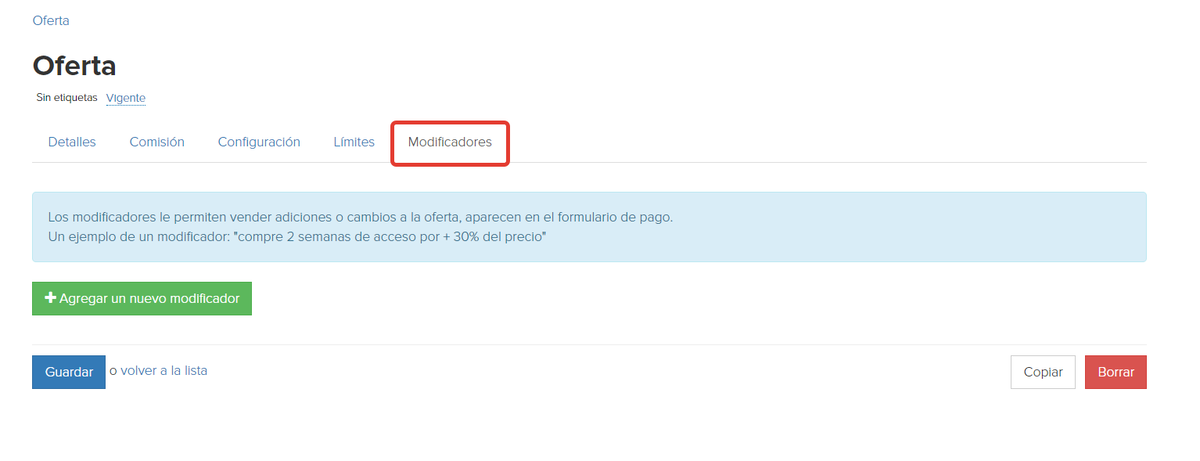
Importante: para un correcto funcionamiento después del inicio de las ventas, no se recomienda eliminar productos y ofertas, así como realizar cambios en los mismos. Estas acciones pueden provocar la pérdida de acceso al curso para los clientes con compras activas y afectar negativamente a los pedidos y compras.

inicie sesión, por favor